यदि आप अपने घर या कार्यालय वायरलेस नेटवर्क के लिए एक विएनेट राउटर का उपयोग कर रहे हैं, तो यह जानना महत्वपूर्ण है कि उस नेटवर्क को अवांछित पहुंच से कैसे प्रबंधित और सुरक्षित किया जाए । आप ऐसा कर सकते हैं कि वेनेट राउटर व्यवस्थापक डैशबोर्ड से और इसे एक्सेस करने के लिए आपको विएनेट राउटर लॉगिन चरणों को जानना होगा।
इस लेख में हम आपको दिखाने जा रहे हैं कि कैसे अपने Vianet राउटर सेटिंग्स तक पहुंचें और डिफ़ॉल्ट नेटवर्क नाम और वायरलेस पासवर्ड को कैसे बदलें।
तो, चलो शुरू करते हैं!
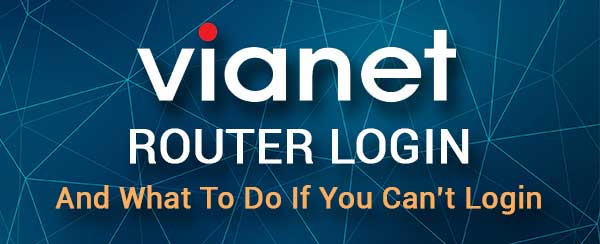
जिसकी आपको जरूरत है:
अपने Vianet राउटर सेटिंग्स तक पहुंचने के लिए आपको लैपटॉप या डेस्कटॉप कंप्यूटर, एक टैबलेट या स्मार्टफोन जैसे डिवाइस का उपयोग करना होगा। इसके अलावा, इस डिवाइस को वाईफाई पर आपके नेटवर्क से या प्रत्यक्ष वायर्ड कनेक्शन का उपयोग करना होगा।
और अंत में, विएनेट व्यवस्थापक लॉगिन विवरण होना महत्वपूर्ण है। आप यहां दिए गए डिफ़ॉल्ट लॉगिन विवरण का उपयोग करके अपने राउटर को एक्सेस करने का प्रयास कर सकते हैं या यह जांच सकते हैं कि प्रिंटेड डिफ़ॉल्ट लॉगिन विवरण के साथ राउटर पर एक स्टिकर है या नहीं।
डिफ़ॉल्ट विएनेट राउटर विवरण क्या हैं?
ये डिफ़ॉल्ट विएनेट राउटर लॉगिन विवरण हैं:
डिफ़ॉल्ट राउटर आईपी पता: 192.168.1.1
Vianet व्यवस्थापक उपयोगकर्ता नाम: useradmin
Vianet व्यवस्थापक पासवर्ड: useradmin
नोट: आप इस उपयोगकर्ता नाम को भी आज़मा सकते हैं: Superadmin और निम्न पासवर्ड: Q! W@e##
यदि आपने इन या इन लोगों को बदल दिया है, तो राउटर लेबल की जांच करें।
विएनेट राउटर में लॉगिन कैसे करें?
अगले कुछ चरणों का ध्यान से पालन करें और आपको एक मिनट में विएनेट राउटर एडमिन डैशबोर्ड देखना चाहिए।
चरण 1 - क्या डिवाइस जुड़ा हुआ है?
जिस डिवाइस को आप राउटर सेटिंग्स तक पहुंचने के लिए उपयोग करने की योजना बना रहे हैं, उसे Vianet राउटर नेटवर्क से कनेक्ट करना होगा। यदि डिवाइस आपको ईथरनेट केबल का उपयोग करके इसे सीधे राउटर से कनेक्ट करने की अनुमति देता है, तो हम उस प्रकार के कनेक्शन का उपयोग करने की सलाह देते हैं। अन्यथा, यदि वाईफाई एकमात्र विकल्प है, तो उस कनेक्शन का उपयोग करने के लिए स्वतंत्र महसूस करें।
वायरलेस कनेक्शन का उपयोग करते समय आप नेटवर्क से डिस्कनेक्ट होने की उम्मीद कर सकते हैं या जब आप वायरलेस या राउटर व्यवस्थापक पासवर्ड को बदलते हैं तो लॉग आउट हो सकते हैं।
चरण 2 - वेब ब्राउज़र लॉन्च करें
अपने डिवाइस पर वेब ब्राउज़र खोलें। यह आपको राउटर वेब-आधारित इंटरफ़ेस तक पहुंचने और उपयोगकर्ता के अनुकूल वातावरण में राउटर सेटिंग्स का प्रबंधन करने की अनुमति देगा। आप किसी भी वेब ब्राउज़र का उपयोग कर सकते हैं जो आपने पहले से ही डिवाइस पर स्थापित किया है।
चरण 3 - URL बार में Vianet राउटर IP टाइप करें
डिफ़ॉल्ट विएनेट राउटर आईपी 192.168.1.1 है। आपको ब्राउज़र URL बार में IP दर्ज करने की आवश्यकता है। फिर कीबोर्ड पर Enter दबाएं या जाएं।
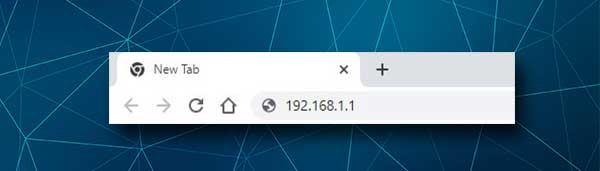
इससे राउटर लॉगिन पेज दिखाई देना चाहिए। यदि राउटर लॉगिन पेज दिखाई नहीं देता है तो आपको निम्नलिखित की जांच करनी होगी:
- क्या डिवाइस अभी भी नेटवर्क से जुड़ा है? यदि आपने नेटवर्क केबल का उपयोग करके डिवाइस को कनेक्ट किया है या डिवाइस पर नेटवर्क आइकन की जाँच करें तो केबल की जाँच करें।
- क्या आपने सही आईपी पता दर्ज किया है? इस गाइड का उपयोग करके आईपी की जाँच करें ।
- क्या आपने आईपी को सही तरीके से दर्ज किया है? आईपी पते को मिस्टाइप करना एक सामान्य कारण है कि राउटर लॉगिन पेज क्यों दिखाई नहीं देता है। आईपी को ध्यान से रिटाइप करें और फिर से प्रयास करें।
चरण 4 - Vianet व्यवस्थापक लॉगिन विवरण दर्ज करें
जब राउटर लॉगिन पेज दिखाई देता है और आपको व्यवस्थापक उपयोगकर्ता नाम और पासवर्ड दर्ज करने के लिए कहा जाता है, तो दोनों फ़ील्ड में UserAdmin (बिना उद्धरण के) टाइप करें और लॉगिन बटन दबाएं।
यदि ये लॉगिन विवरण सही हैं, तो आपको विएनेट राउटर एडमिन डैशबोर्ड पर ले जाया जाएगा।
हालाँकि, यदि व्यवस्थापक उपयोगकर्ता नाम और पासवर्ड हमने प्रदान नहीं किया है, तो उन्हें फिर से टाइप करें या राउटर लेबल की जांच करें और देखें कि क्या वे मेल खाते हैं। लेकिन अगर आप जानते हैं कि इन्हें बदल दिया गया है, तो आपको विएनेट राउटर सेटिंग्स तक पहुंचने के लिए कस्टम लोगों का उपयोग करना चाहिए।
चरण 5 - अब आप अपनी विएनेट राउटर सेटिंग्स का प्रबंधन कर सकते हैं
अभी, आपके पास व्यवस्थापक एक्सेस है और आपका राउटर सेटिंग्स पर पूर्ण नियंत्रण है। जब आप विभिन्न राउटर सेटिंग्स को आसानी से संशोधित कर सकते हैं तो दो ऐसे हैं जो नेटवर्क सुरक्षा में बहुत सुधार करते हैं और जल्द से जल्द इसे बदलना पड़ता है। ये डिफ़ॉल्ट व्यवस्थापक पासवर्ड और डिफ़ॉल्ट नेटवर्क नाम और वायरलेस पासवर्ड हैं।
Vianet व्यवस्थापक पासवर्ड बदलें
व्यवस्थापक पासवर्ड बदलने से यह सुनिश्चित होता है कि केवल आप राउटर व्यवस्थापक डैशबोर्ड तक पहुंच सकते हैं। डिफ़ॉल्ट व्यवस्थापक पासवर्ड का अनुमान लगाना आसान है और कोई भी इसे एक साधारण Google खोज के साथ पा सकता है।
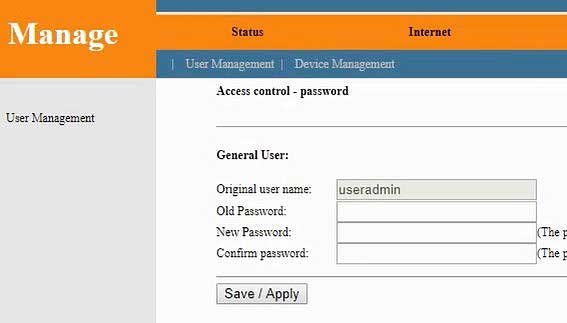
1. वर्णित के रूप में अपने Vianet राउटर में लॉगिन करें।
2. शीर्ष पर मेनू में प्रबंधन पर क्लिक करें।
3. उपयोगकर्ता प्रबंधन पृष्ठ आपको व्यवस्थापक पासवर्ड बदलने की अनुमति देगा। बस निर्देशों का पालन करें और पुराने और नए व्यवस्थापक पासवर्ड के साथ आवश्यक फ़ील्ड को पूरा करें।
4. नए व्यवस्थापक पासवर्ड को सहेजने के लिए सहेजें/लागू करें बटन पर क्लिक करें।
Vianet वायरलेस नेटवर्क नाम और पासवर्ड बदलें
हर कोई वायरलेस नेटवर्क नाम को अधिक व्यक्तिगत बनाना चाहता है या व्यवसाय के बारे में कुछ और कहना चाहता है। उसी समय नेटवर्क को सुरक्षित करना पड़ता है और यही कारण है कि आपको डिफ़ॉल्ट वाईफाई पासवर्ड बदलने की आवश्यकता है। साथ ही, इसे हर कुछ महीनों में बदलने की सिफारिश की जाती है।
यहां वह जगह है जहाँ आप वायरलेस सेटिंग्स पा सकते हैं और आवश्यक परिवर्तन कर सकते हैं।
1. विएनेट राउटर में लॉगिन करें।
2. शीर्ष मेनू में इंटरनेट पर क्लिक करें।
3. फिर उप-मेनू में WLAN पर क्लिक करें।
4. WLAN बेसिक सेटिंग्स पेज खुलेगा और SSID फ़ील्ड में वांछित नेटवर्क नाम टाइप करेगा।

5. लागू/सहेजें पर क्लिक करें और नया वायरलेस नेटवर्क सहेजा जाएगा। अब आप पुराने वायरलेस पासवर्ड का उपयोग करके इसे कनेक्ट कर सकते हैं और अपने विएनेट राउटर में फिर से लॉगिन कर सकते हैं।
6. अब फिर से इंटरनेट पर जाएं, फिर WLAN का चयन करें और बाएं हाथ के मेनू में सुरक्षा पर क्लिक करें।
7. एन्क्रिप्शन के रूप में ड्रॉप-डाउन सूची से WPA2 का चयन करें।
8. सुनिश्चित करें कि एईएस की जाँच की गई है।
9. प्रमुख फ़ील्ड में वांछित वायरलेस पासवर्ड दर्ज करें।
10. लागू/सहेजें बटन पर क्लिक करके परिवर्तनों की पुष्टि करें।
अब आपको नए वायरलेस पासवर्ड का उपयोग करके अपने नेटवर्क से फिर से कनेक्ट करने की आवश्यकता है और न ही अपने अन्य वायरलेस डिवाइसों को फिर से कनेक्ट करना न भूलें।
अनुशंसित पाठ:
- राउटर प्रबंधन पृष्ठ से कनेक्ट करने से इनकार करता है (इसे कैसे ठीक करें?)
- WPA3 का उपयोग करने के लिए एक राउटर को कैसे कॉन्फ़िगर करें?
- सबसे आम राउटर समस्याएं क्या हैं? सामान्य राउटर मुद्दों की सूची (फिक्स के साथ)
अंतिम शब्द
जब आप अच्छी तरह से तैयार होते हैं तो विएनेट राउटर सेटिंग्स तक पहुंचना बहुत आसान होता है। नेटवर्क से जुड़े डिवाइस और सही व्यवस्थापक लॉगिन विवरण के साथ, पूरी प्रक्रिया में एक मिनट से भी कम समय लगता है।
उसके बाद, आपके पास अपने नेटवर्क को प्रबंधित करने और सुरक्षित करने के लिए सभी विकल्प हैं। कुछ बुनियादी सेटिंग्स को बदलना बेहद आसान है और आप वास्तव में गलती नहीं कर सकते हैं, हम उन्नत सेटिंग्स में परिवर्तन करने से बचने की सलाह देते हैं जब तक कि आप नहीं जानते कि आप क्या कर रहे हैं।
यदि आपको ऐसा करना है क्योंकि आप एक ट्यूटोरियल का अनुसरण कर रहे हैं, तो हम उन परिवर्तनों पर नोट्स लेने की सलाह देते हैं जो आप कर रहे हैं या इससे भी बेहतर है, बस मामले में राउटर सेटिंग्स का बैकअप बनाएं। ऐसा करने से आप राउटर सेटिंग्स को पिछले राज्य में वापस कर सकते हैं यदि कुछ योजना के अनुसार काम नहीं करता है।
